Configurarea Netis WF2419R și Netis WF2419. Cum se configurează internetul și Wi-Fi-ul?
Netis are două routere aproape identice. Acestea sunt modelele WF2419R și WF2419. Singura diferență dintre ele este prezența suportului IPTV în primul model (care are un R în numele său). Am vorbit deja în detaliu despre Netis WF2419R. Puteți citi recenzia mea dacă vă gândiți să cumpărați acest router. Ei bine, pentru cei care au cumpărat deja unul dintre aceste routere, am decis să scriu instrucțiuni detaliate pentru configurare. Vă voi arăta cum să vă conectați și să configurați Netis WF2419R și Netis WF2419 folosind un exemplu. Cred că nu are rost să faci instrucțiuni separate. De vreme ce se vor dovedi la fel.

Ruterele Netis au un panou de control foarte simplu. Trebuie să intru în interfața web, pe care o puteți introduce printr-un browser și să setez toate setările necesare. În plus, este în rusă. De asemenea, în kit există o instrucțiune detaliată în diferite limbi, conform cărora puteți configura cu ușurință routerul. Dar dacă ceva nu funcționează pentru dvs., atunci puteți efectua oricând configurarea conform instrucțiunilor mele. Sau puneți o întrebare în comentarii.
Câteva puncte:
- Înainte de configurare, este recomandabil să aflați ce tip de conexiune utilizează furnizorul dvs. Se leagă după adresa MAC. Trebuie să aflați numele de utilizator și parola pentru a vă conecta (dacă nu aveți un IP dinamic).
- Numele din fabrică al rețelei, parola și adresa pentru introducerea setărilor sunt indicate în partea de jos a routerului Netis WF2419R sau Netis WF2419.
- Nu aveți nevoie de o conexiune la internet pentru a intra în panoul de control al routerului. Trebuie doar să se conecteze la router.
- Dacă ați configurat o conexiune de mare viteză pe computer, acum nu mai aveți nevoie de ea. Odată configurată, această conexiune va fi stabilită de router.
În primul rând, conectăm totul:
Înainte de a continua să configurați Netis WF2419, trebuie mai întâi să îl conectați. Conectăm alimentarea la router. În portul WAN (albastru) trebuie să conectați un cablu de la furnizor sau modem.

Apoi, trebuie să vă conectați la router de pe dispozitivul prin care intenționați să configurați. Dacă aveți un computer sau laptop cu un port LAN, cel mai bine este să îl utilizați. Utilizați cablul furnizat pentru a vă conecta computerul la Netis WF2419.

Dacă nu este posibil să vă conectați prin cablu sau vă veți configura Netis-ul de pe un telefon sau tabletă, atunci ne conectăm prin Wi-Fi. Când routerul este nou, la setările din fabrică, acesta distribuie o rețea Wi-Fi cu numele indicat în partea de jos a routerului. Există, de asemenea, o parolă pentru conectarea la această rețea. Parola standard este parola.
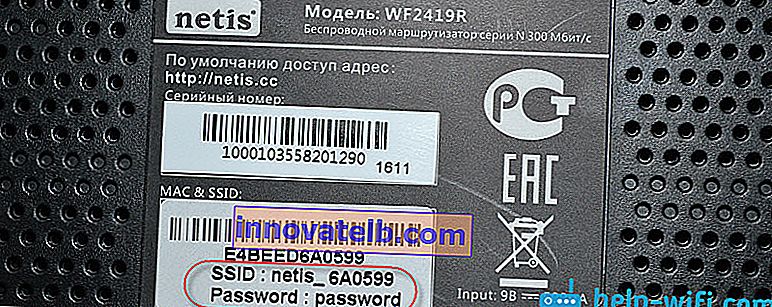
Doar selectați rețeaua de pe dispozitivul dvs., introduceți parola și conectați-vă.
Resetarea setărilor routerului Netis WF2419REste posibil ca routerul să fi fost deja configurat. Parola modificată, numele rețelei, setați o parolă pentru introducerea setărilor. În acest caz, pentru ca parametrii vechi să nu interfereze cu noi, puteți reseta setările la setările din fabrică. Pentru a face acest lucru, țineți apăsat butonul implicit timp de 15 secunde.

Este scufundat în corp, deci veți avea nevoie de ceva ascuțit. Citiți mai multe în acest articol.
Am descoperit legătura. Drept urmare, avem internetul și dispozitivul de pe care îl vom configura trebuie să fie conectat la Netis. Este posibil ca accesul la internet prin intermediul unui router să nu fie disponibil. Acest lucru este normal în această etapă.
Configurarea rapidă a unui router Netis WF2419 sau Netis WF2419R
Hai sa continuăm. Pe dispozitivul conectat la router, deschideți orice browser și accesați netis.cc . Adresa trebuie introdusă în bara de adrese a browserului.

Dacă apare o eroare și pagina cu setările routerului nu se deschide, atunci încercați să mergeți la 192.168.0.1 . Citiți mai multe în articol: cum să introduceți setările routerului Netis.
Dacă nu puteți intra în setări, resetați mai întâi setările routerului (am scris despre asta mai sus), apoi încercați sfaturile din acest articol.Ar trebui să se deschidă pagina de start, unde puteți seta aproape toți parametrii necesari. Și anume: configurați o conexiune la internet și o rețea Wi-Fi.
Există două secțiuni:
- Tipul conexiunii la internet. Trebuie să evidențiați tipul de conexiune pe care ISP-ul dvs. îl folosește. Dacă este un IP dinamic , atunci totul ar trebui să funcționeze imediat. Cu excepția cazului în care ISP-ul dvs. se leagă după adresa MAC. În acest caz (dacă routerul este conectat prin cablu la computerul de care este legat Internetul) bifați caseta „Clonare MAC” sau priviți adresa MAC de pe router și înregistrați-o la furnizor (prin telefon sau în contul dvs. personal). IP-ul static este foarte rar. PPPoE este un tip de conexiune popular. Trebuie să setați un nume de utilizator și o parolă (furnizate de furnizor). Dacă aveți L2TP sau PPTP, apoi trebuie să accesați setările avansate (butonul „Avansat”) și în secțiunea „Rețea” - „WAN” configurați conexiunea necesară.
- Configurarea unei conexiuni wireless. Aici trebuie doar să setați un nume pentru rețeaua dvs. Wi-Fi și o parolă. Veniți cu o parolă bună și introduceți-o în câmpul corespunzător. De asemenea, este de dorit să îl scrieți undeva.
Asa:
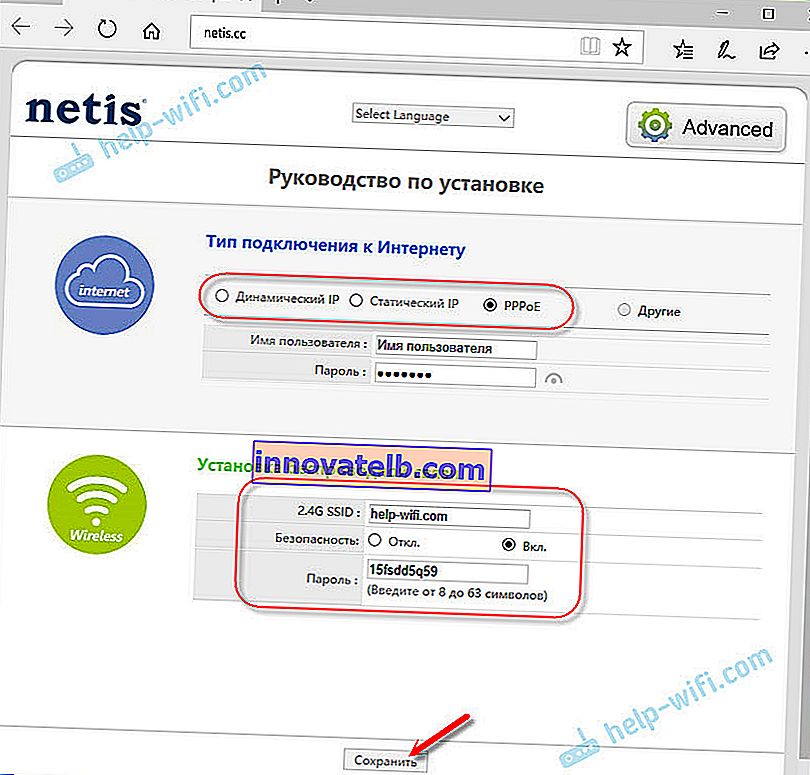
Salvați setările făcând clic pe butonul „Salvare”. Totul va fi salvat fără repornire. Va apărea o rețea cu un nume nou (dacă ați schimbat-o). Pentru a vă conecta la care trebuie să utilizați parola setată. Internetul prin Netis WF2419R ar trebui să funcționeze deja. Dacă nu funcționează, accesați setările și verificați conexiunea cu furnizorul.
Setări avansate Netis
Pentru a deschide pagina cu toate setările, faceți clic pe butonul „Avansat”.

Totul este simplu aici. În fila „Rețea” - „WAN”, puteți configura conexiunea la furnizor (Internet).
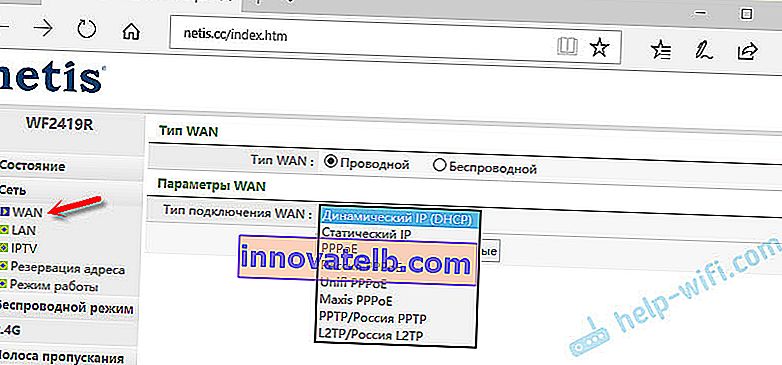
Puteți configura o rețea Wi-Fi , setați sau modificați o parolă pentru Wi-Fi, puteți schimba un canal etc. în fila „Mod wireless”. În același loc, puteți schimba modul de operare al routerului la un repetor, client, pod WDS.
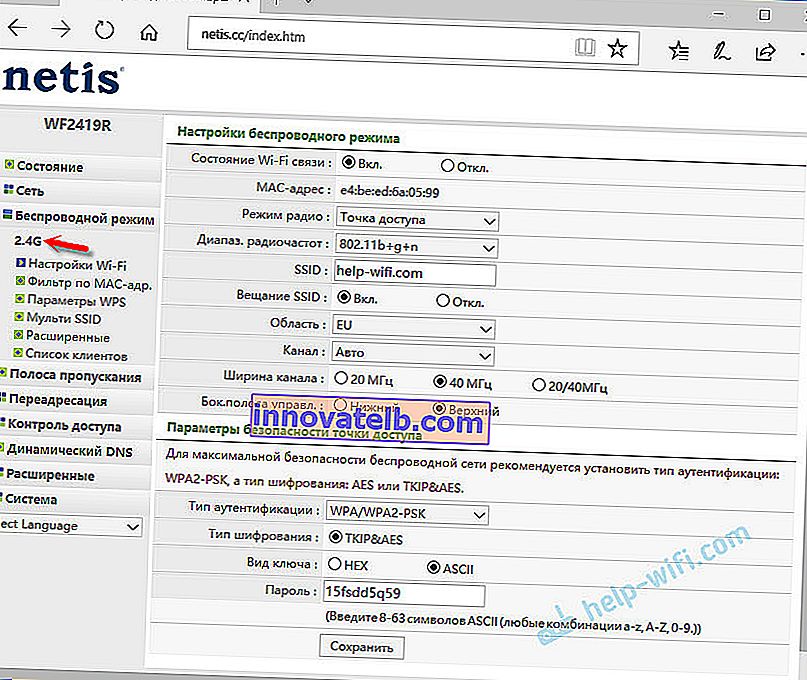
Acestea sunt toate setările de bază și cele mai necesare. De asemenea, vă recomand să setați o parolă care să protejeze pagina de setări a routerului.
Setarea unei parole pentru interfața web
Accesați secțiunea „Sistem” - „Parolă”. Introduceți numele de utilizator (de exemplu, administrator) și introduceți parola de două ori. Asigurați-vă că ați notat parola, astfel încât să nu trebuie să resetați setările ulterior.
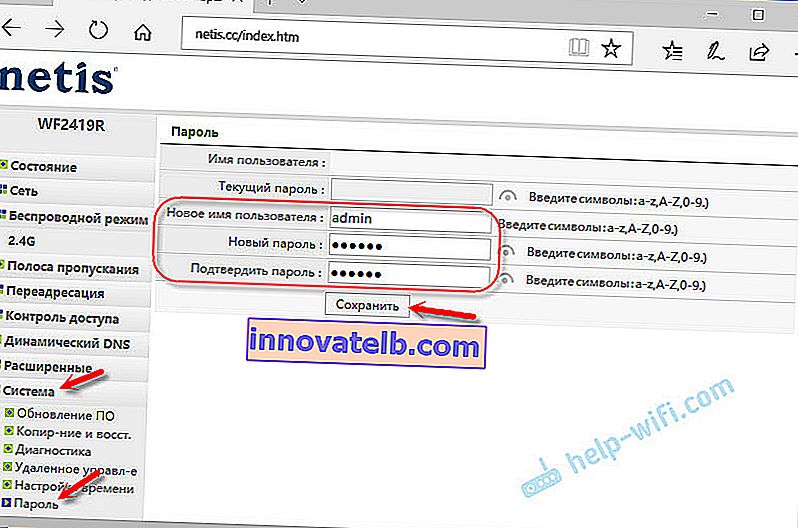
Faceți clic pe Salvare. Acum, când intrați în panoul de control, routerul va cere un nume de utilizator și o parolă.
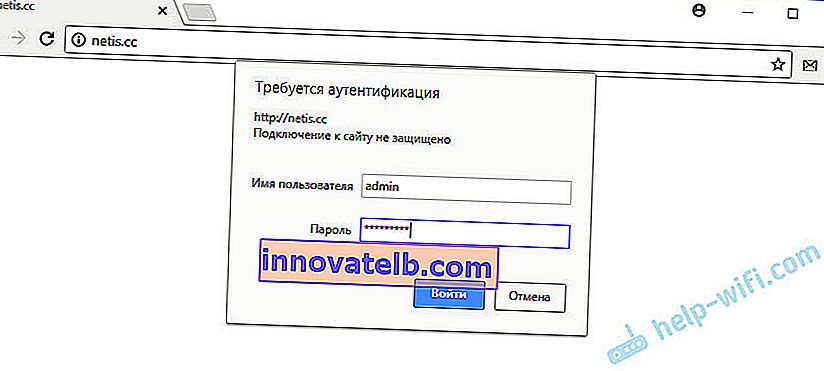
Setările sunt protejate în siguranță. Și nimeni nu le va putea accesa.
Acesta este tot ceea ce este necesar pentru configurarea de bază a routerului. Este posibil să fi observat că pagina de setări are mulți parametri, funcții, etc. Dar, de regulă, acestea nu sunt necesare de către un utilizator obișnuit. Și este mai bine să nu schimbi nimic acolo, inutil.
Poate fi util:- Router Netis ca repetor, repetor de rețea Wi-Fi
- Instrucțiuni pentru actualizarea firmware-ului routerelor Netis
Poate că aveți încă câteva întrebări despre configurarea routerelor Netis WF2419R sau Netis WF2419. Îmi puteți pune întotdeauna o întrebare în comentariile de mai jos. De asemenea, vă puteți împărtăși părerea cu privire la aceste routere. Ti-a placut totul, care sunt dezavantajele, poate ai intampinat cateva probleme. Nu există niciodată prea multe informații utile 🙂